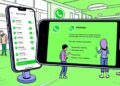Ein Wechsel von Android zu iOS kann zunächst einschüchternd erscheinen. Vor allem der Umzug von Messenger-Diensten, wie das Übertragen von Chats, erfordert sorgfältige Planung, um Datenverlust zu vermeiden. Glücklicherweise ermöglichen Apples „Auf iOS übertragen“ App und WhatsApps offizielle Migrationsfunktion heute einen nahtlosen Transfer von WhatsApp-Daten – effizient und sicher.
Früher musste man Chatverläufe, Bilder, Videos und Anruflisten oft auf dem alten Gerät zurücklassen. Heute können Messenger-Daten problemlos migriert werden, solange beide Geräte entsperrt und physisch nahe zueinander sind. Dieser Vorgang kann entweder über ein temporäres iOS-WLAN oder ein USB-C-Kabel erfolgen, was den Gerätewechsel bei WhatsApp leicht planbar macht.
Zuerst muss man „Auf iOS übertragen“ aus dem Google Play Store herunterladen und das iPhone als neues Gerät einrichten. Nach Auswahl der Option „Von Android“ bei „Apps & Daten“, folgt das Scannen eines QR-Codes. Dann legt man fest, welche Inhalte übertragen werden sollen und wartet den Fortschritt ab. Apple versichert, dass eine Vielzahl von Daten übertragbar ist, einschließlich WhatsApp-Chats und Mediendateien.
Für einen reibungslosen Transfer ist es wichtig, auf dem neuen Gerät dieselbe Telefonnummer bei WhatsApp zu verwenden, eine stabile WLAN-Verbindung zu haben und darauf zu achten, dass beide Geräte ausreichend geladen sind. Falls das iPhone schon eingerichtet war, muss es eventuell zurückgesetzt werden, um eine vollständige Übertragung zu ermöglichen. So lassen sich auch außerhalb von WhatsApp Teilimporte vermeiden. Der folgende Abschnitt bietet eine präzise Anleitung für den Transferprozess – einfach und direkt.
Voraussetzungen und Vorbereitung für den WhatsApp Gerätewechsel
Bei der Planung eines WhatsApp-Gerätewechsels müssen bestimmte Rahmenbedingungen beachtet werden. Diese sorgen für einen problemlosen Wechsel von Android auf iPhone. Die wichtigsten Transfer-Voraussetzungen werden im Folgenden klar erläutert.
Gleiche Telefonnummer, unregistriertes neues iPhone, entsperrte Geräte
Eine identische Telefonnummer auf beiden Geräten ist unerlässlich. Dies gewährleistet die korrekte Zuordnung des Chatverlaufs durch WhatsApp. Das neue iPhone darf noch nicht bei WhatsApp registriert sein, um die Verifikation erfolgreich durchzuführen.
Während des Übertragungsvorgangs müssen das Android-Smartphone und das iPhone stets entsperrt bleiben. Apps sollten nicht geschlossen und der Flugmodus nicht aktiviert werden. Dies beugt Unterbrechungen vor und gewährleistet einen stabilen Transfer.
WLAN und Stromversorgung: Stabilität für den Transfer sichern
Beide Geräte benötigen eine stabile WLAN-Verbindung und sollten nahe beieinander liegen. Das unterstützt die Arbeit des temporären iOS-Netzwerks. Sie sollten gleichzeitig geladen werden, um Leistungseinbußen oder den Standby-Modus zu verhindern.
Ein Wechsel während der Bewegung könnte zu Störungen führen. Daher ist es besser, an einem festen Ort in ruhiger Umgebung zu wechseln. Auf diese Weise bleibt der Prozess störungsfrei und vorhersehbar.
Speicherplatz prüfen: Genügend Kapazität für Chats, Medien und Backups
Das iPhone sollte einen größeren freien Speicher als die zu übertragenden Android-Daten haben. Das umfasst Chats, Fotos und Videos. Mangelnder Speicher kann zu Verzögerungen oder gar zum Abbruch führen.
Vor der Übertragung ist es ratsam, Medien aufzuräumen. Große Videos sollten ausgelagert und unwichtige Chats archiviert werden. Eine gründliche Vorbereitung minimiert das Risiko von Fehlern und spart Zeit.
Android- und iOS-Versionen: Mindestanforderungen und Updates
Für einen erfolgreichen Transfer sind aktuelle Betriebssystemversionen erforderlich. Android sollte mindestens Version 6 haben, während iOS auf dem neuesten Stand sein muss. Die App „Auf iOS übertragen“ wird für den Umzug benötigt.
Zusätzlich kann ein Update von Chrome auf Android erforderlich sein, wenn Lesezeichen übertragen werden sollen. Dies vervollständigt die Transfer-Voraussetzungen und erleichtert den Prozess.
| Aspekt | Empfehlung | Warum es wichtig ist |
|---|---|---|
| gleiche Telefonnummer | SIM aktiv, Identität vorher prüfen | Sichert Verknüpfung von Account und Chatverlauf |
| iPhone-Status | Neu oder bei WhatsApp unregistriert | Vermeidet Konflikte bei der Erstverifikation |
| Entsperrte Geräte | Bildschirm aktiv, keine Energiesparmodi | Reduziert Abbrüche während der Migration |
| WLAN & Strom | Stabiles Netz, beide Geräte geladen | Konstante Datenrate und keine Unterbrechungen |
| Speicherplatz | Mehr frei als Datenmenge auf Android | Verhindert Stopps bei großen Medienpaketen |
| Systemversionen | Android ≥ 6, aktuelles iOS | Kompatibilität für WhatsApp von Android auf iPhone |
| Transfer-Werkzeug | „Auf iOS übertragen“ nutzen | Ermöglicht den plattformübergreifenden Ablauf |
Kurz gesagt: Wer diese Punkte vorbereitet, schafft die Basis für einen reibungslosen WhatsApp Gerätewechsel ohne unnötige Umwege.
WhatsApp von Android auf iPhone: Schritt-für-Schritt-Anleitung
Dieser Leitfaden erleichtert den Wechsel zu WhatsApp auf dem iPhone. Er nutzt die App „Auf iOS übertragen“. Damit wechseln Sie WhatsApp inklusive aller Medien von Android zu iPhone. Unser Ziel ist ein einfacher, schrittweiser Prozess, um den Transfer erfolgreich zu machen.
„Auf iOS übertragen“ einrichten: App installieren, koppeln, verbinden
Beginnen Sie auf dem Android-Smartphone. Aktivieren Sie WLAN und laden Sie „Auf iOS übertragen“ aus dem Google Play Store. Schalten Sie das iPhone ein und wählen Sie bei „Apps & Daten“ die Option „Von Android“. Sollte die App fehlen, zeigen Sie den QR-Code auf dem iPhone an und scannen Sie ihn mit der Android-Kamera.
Öffnen Sie anschließend die App auf Ihrem Android-Gerät. Akzeptieren Sie die Nutzungsbedingungen und geben Sie die erforderlichen Berechtigungen frei. Um den Transfer von WhatsApp zu erleichtern, sollte das Display beider Geräte eingeschaltet bleiben. Ein Stromanschluss und eine kurze Distanz zwischen den Geräten sind zu empfehlen.
QR-Code, temporäres WLAN oder USB‑C‑Kabel: Verbindungswege richtig nutzen
Ihr iPhone wird ein temporäres WLAN erzeugen. Auf dem Android-Gerät tippen Sie auf „Verbinden“, um den Vorgang zu starten. Ein USB‑C‑Kabel kann den Transfer beschleunigen und für eine stabile Verbindung sorgen. Weniger Funkstörungen und das Schließen von Hintergrund-Apps verbessern den Transfer.
Ein QR-Code-Scan übernimmt schnell die notwendigen Verbindungseinstellungen. Es ist wichtig, während des Prozesses keine App zu schließen. Andernfalls muss der Verbindungsaufbau neu gestartet werden.
Transfer starten: Inhalte auswählen, Fortschritt abwarten, Einrichtung abschließen
Auf dem Android-Gerät wählen Sie die zu übertragenden Inhalte aus. Dazu gehören Kontakte, Nachrichten, Fotos, Videos, Dateien, Einstellungen, Lesezeichen, E-Mail-Konten, WhatsApp-Daten, Sprachmemos, Anrufverläufe und Kalender. Starten Sie dann den Transfer.
Lassen Sie beide Geräte unberührt, bis der Fortschrittsbalken auf dem iPhone vollständig ist. Die App „Auf iOS übertragen“ sollte dabei aktiv bleiben. Beenden Sie danach den Vorgang auf dem Android-Gerät mit „Fertig“ und fahren Sie auf dem iPhone mit „Fortfahren“ fort. Schließen Sie die Einrichtung ab, installieren Sie WhatsApp aus dem App Store, und verifizieren Sie Ihre Nummer.
Was mitkommt: Chats, Medien, Anrufliste, Konten und weitere Daten
Übertragen werden WhatsApp-Chats, Medien, die Anrufliste und kompatible Konten. Viele kostenlose Android-Apps können später im App Store heruntergeladen werden. Musik, Bücher und PDFs müssen separat migriert werden.
| Schritt | Aktion | Warum es wichtig ist | Hinweis |
|---|---|---|---|
| Vorbereitung | Auf iOS übertragen installieren, iPhone auf „Von Android“ setzen | Legt die Basis für WhatsApp Transfer iOS | WLAN aktiv, Geräte entsperrt und am Strom |
| Verbindung | QR-Code scannen, temporäres WLAN beitreten oder USB‑C nutzen | Sichere, stabile Kopplung | Kabel oft schneller und robuster |
| Auswahl | WhatsApp, Medien, Kontakte, Anrufliste markieren | Nur Relevantes migrieren | Große Videos erhöhen Dauer |
| Übertragung | Transfer starten und warten | Vermeidet Datenbrüche | App im Vordergrund lassen |
| Abschluss | iOS-Setup beenden, WhatsApp verifizieren | Chats nutzbar auf iPhone | Optional: WhatsApp Backup Android archivieren |
Mit diesem Prozess ist der Wechsel zu WhatsApp auf dem iPhone einfach und schnell. WhatsApp, inklusive all Ihrer Daten, wird zuverlässig übertragen – ohne Komplikationen.
WhatsApp Umzug iPhone: Alternativen, Grenzen und typische Stolpersteine
Der Wechsel von WhatsApp von Android auf iPhone kann knifflig sein. Wesentlich ist, die offiziellen Schritte genau zu befolgen. Wichtig ist auch, das Gerät während des Umzugs nicht zu stören und mögliche Störquellen im Voraus zu eliminieren. So vermeidet man Probleme beim Transfer.
Wenn das iPhone schon eingerichtet ist: Zurücksetzen oder manuell übertragen
Wenn das iPhone bereits eingerichtet ist, bleibt oft nur der Weg des Zurücksetzens. Dadurch bleibt die Möglichkeit, WhatsApp-Daten vollständig zu übertragen, bestehen. Dies ist der sicherste Weg, um den Chatverlauf korrekt zu migrieren.
Für den Transfer von Musik, Büchern oder PDFs kann eine manuelle Übertragung nötig sein. Doch für WhatsApp-Daten ist der geführte Transfer der sicherste Weg, um Fehler zu vermeiden.
WLAN-Optimierer und mobile Daten deaktivieren: Verbindungsabbrüche vermeiden
Verbindungsabbrüche lassen sich oft durch Abschalten bestimmter Funktionen verhindern. Auf Android-Geräten sollten Funktionen wie WLAN-Optimierer deaktiviert werden. Zusätzlich sollte man die mobilen Daten ausschalten, um ein Wechseln der Verbindung zu vermeiden.
Es ist ratsam, bekannte Netzwerke zu „ignorieren“ und erneut zu verbinden. Während des Umzugs sollten keine anderen Aktionen auf dem Handy ausgeführt werden. Das hilft, den Transfer reibungslos abzuschließen.
Fehlersuche: Neustart, Netzwerke „ignorieren“, Speicher neu kalkulieren
Ein Neustart beider Geräte kann bei Problemen helfen. Zudem sollte man sich um eine stabile Verbindung kümmern, indem man WLAN neu wählt. Kleine Unterbrechungen können bereits hilfreich sein.
Zudem ist es wichtig, den Speicherbedarf realistisch zu bewerten. Wenn der iPhone-Speicher voll scheint, ist ein Zurücksetzen und Neubeginn ratsam. Eine realistische Einschätzung der Datenmenge auf dem Android-Gerät kann den Prozess beschleunigen.
WhatsApp Backup Android und Datenhygiene vor dem Wechsel
Bevor man WhatsApp von Android auf iPhone wechselt, ist gründliche Datenhygiene essenziell. Sie spart nicht nur Zeit beim Transfer, sondern sorgt auch auf dem neuen Gerät für Ordnung. Ein detaillierter Blick auf Backup, Medien und Browser-Daten erleichtert einen effizienten Umzug.
Lokales Backup prüfen und Medien aufräumen: Datenmenge reduzieren
Überprüfen Sie das aktuelle lokale Backup in WhatsApp auf Android. Dies sichert eine Rückfallbasis, selbst wenn Sie den direkten Transfer bevorzugen. Stellen Sie sicher, dass alle Chats korrekt angezeigt werden.
Betrachten Sie Ihren Medienbestand sorgfältig. Entfernen Sie Duplikate, sortieren Sie große Videos aus und fassen Sie Sprachnachrichten zusammen. Eine reduzierte Datenmenge beschleunigt den Fortschritt und verbessert die Effizienz des WhatsApp Backup Android.
SD-Karten-Inhalte berücksichtigen: Fotos/Videos vorab konsolidieren
Bei Verwendung einer Micro-SD sollten Kamera-Fotos und -Videos in gemeinsame Ordner überführt werden. Wichtige Dateien in den internen Speicher kopieren, um sie gezielt übertragen zu können. Dies ermöglicht es, Inhalte der SD-Karte zu übernehmen, ohne das iPhone zu überladen.
Vor dem Umzug ist der verfügbare Speicher auf iOS zu prüfen. Eine Konsolidierung ist essentiell, um allen Daten, inklusive jenen auf SD-Karten, Platz zu bieten. Dies erleichtert den Transfer und minimiert Fehler.
Chrome-Lesezeichen aktualisieren und App-Landschaft planen
Öffnen Sie Google Chrome auf Android und aktualisieren Sie Ihre Chrome Lesezeichen. Klare Ordnerstrukturen vereinfachen das spätere Importieren. Die Synchronisierung hilft, die gewohnte Navigation auf iOS zu bewahren.
Erstellen Sie danach einen Plan für Ihre App-Landschaft. Prüfen Sie, welche Tools plattformübergreifend genutzt werden können und im App Store verfügbar sind. Mit dieser Planung gestaltet sich der Wechsel zu WhatsApp von Android auf iPhone strukturiert und die Datenhygiene bleibt bestehen.
Fazit
Der Wechsel von WhatsApp von Android auf iPhone stellt heutzutage ein strukturiertes Verfahren dar, nicht mehr ein Risiko. Apple’s „Auf iOS übertragen“ verbindet die Geräte und ermöglicht über ein temporäres WLAN oder ein USB‑C‑Kabel eine geschützte Datenübertragung. Dies geschieht durch einen sorgfältig geleiteten Prozess. Wenn Sie die gleiche Telefonnummer benutzen, ein nicht registriertes neues iPhone haben, sowie eine stabile Stromversorgung und ein funktionierendes WLAN, ist der Wechsel planbar.
Vorbereitung erleichtert den Prozess enorm. Das Ausmisten von nicht benötigten Medien, das Zusammenführen von SD-Karten-Inhalten und das Aktualisieren von Chrome-Daten erhöht die Geschwindigkeit des Transfers. Dies verringert ebenfalls die Wahrscheinlichkeit von Problemen. So kann der Wechsel von WhatsApp auf dem iPhone reibungslos verlaufen, ohne Verzögerungen bei großen Videodateien oder Problemen durch doppelte Backups.
Aufkommende Probleme können pragmatisch angegangen werden. Es ist hilfreich, Netzwerkoptimierer und mobile Daten zu deaktivieren, bekannte WLANs zu übergehen und die Geräte neu zu starten. Sollte es notwendig sein, kann auch ein Reset des iPhones helfen. Diese Maßnahmen ermöglichen eine direkte Übertragung von Chats, Medien und Anruflisten.
Am Ende gewinnt man mit Geduld und einem organisierten Vorgehen. Der Umzug von WhatsApp-Daten auf ein neues iPhone kann als ein spannendes kleines Technikprojekt betrachtet werden. Es garantiert den gewohnten Chat-Alltag auf einer neuen Plattform. Dies wird unterstützt durch eine sichere Datenübertragung und einen klaren, schrittweisen Leitfaden für den gesamten Prozess.